Флагманские смартфоны Google, выпущенные по состоянию на 2023 год, Pixel 8 и Pixel 8 Pro, имеют отличные камеры. Google Pixel 8 считается одним из ведущих устройств, обеспечивающих высококачественные фотографии. Хотя вы можете делать отличные фотографии и записывать потрясающие видео, используя параметры по умолчанию, вам следует изменить настройки камеры ниже, чтобы получить лучшие результаты.
В этой статье мы рассмотрим, как оптимизировать настройки камеры Google Pixel 8, а также расскажем, какие шаги необходимо предпринять для получения потрясающих фотографий. Проверять Упущенные возможности Google Pixel 8 и функции, которые стоит начать использовать сегодня.
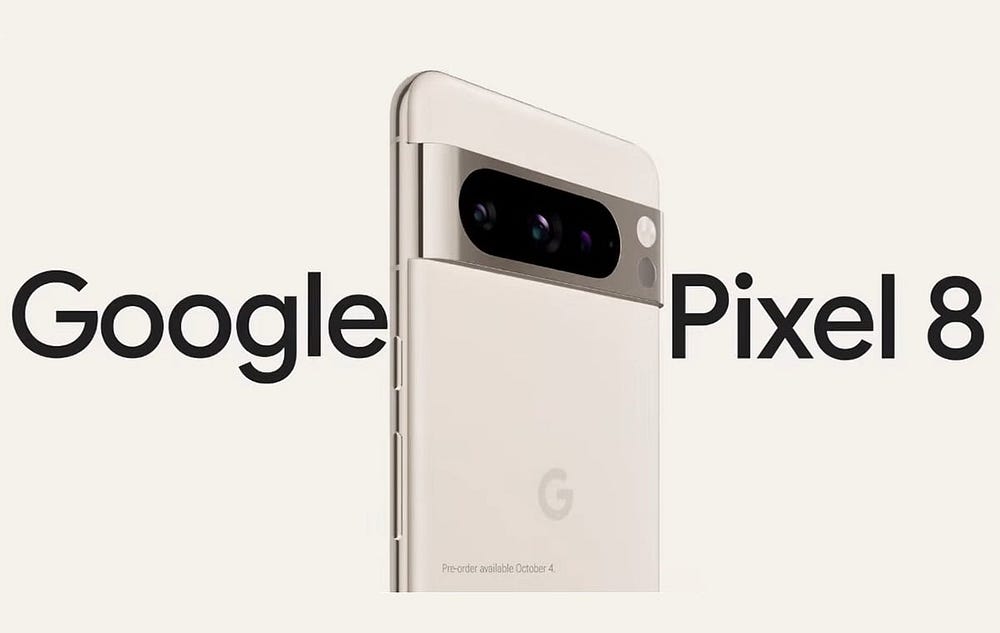
1. Включить таймер ладони
Фронтальная камера Pixel 8 с разрешением 10.5 МП позволяет делать отличные селфи. Хотя вы можете использовать кнопки громкости в качестве кнопки спуска затвора в приложении. Пиксельная камераОднако есть лучший способ делать фотографии с помощью фронтальной камеры Pixel.
Вы можете показать ладонь, чтобы запустить таймер и автоматически сделать селфи. Эта функция упрощает съемку групповых селфи, особенно при установке телефона на штатив или на поверхность для лучшего кадрирования.
- Откройте приложение Pixel Camera на своем Pixel 8.
- Нажмите на значок настроек
- Найдите Больше настроек Из списка, который отображается.
- Нажмите на вариант Пальмовый таймер. Вы можете включить опцию удаленного запуска всегда или только тогда, когда установите трех- или 10-секундный таймер.
- После включения таймера ладони поднимите руку перед камерой, держа ладонь плоской и открытой. Когда камера обнаружит вашу руку, она начнет 3-секундный или 10-секундный обратный отсчет, в зависимости от вашего выбора. Когда обратный отсчет достигнет 0, камера сделает фото или видео.
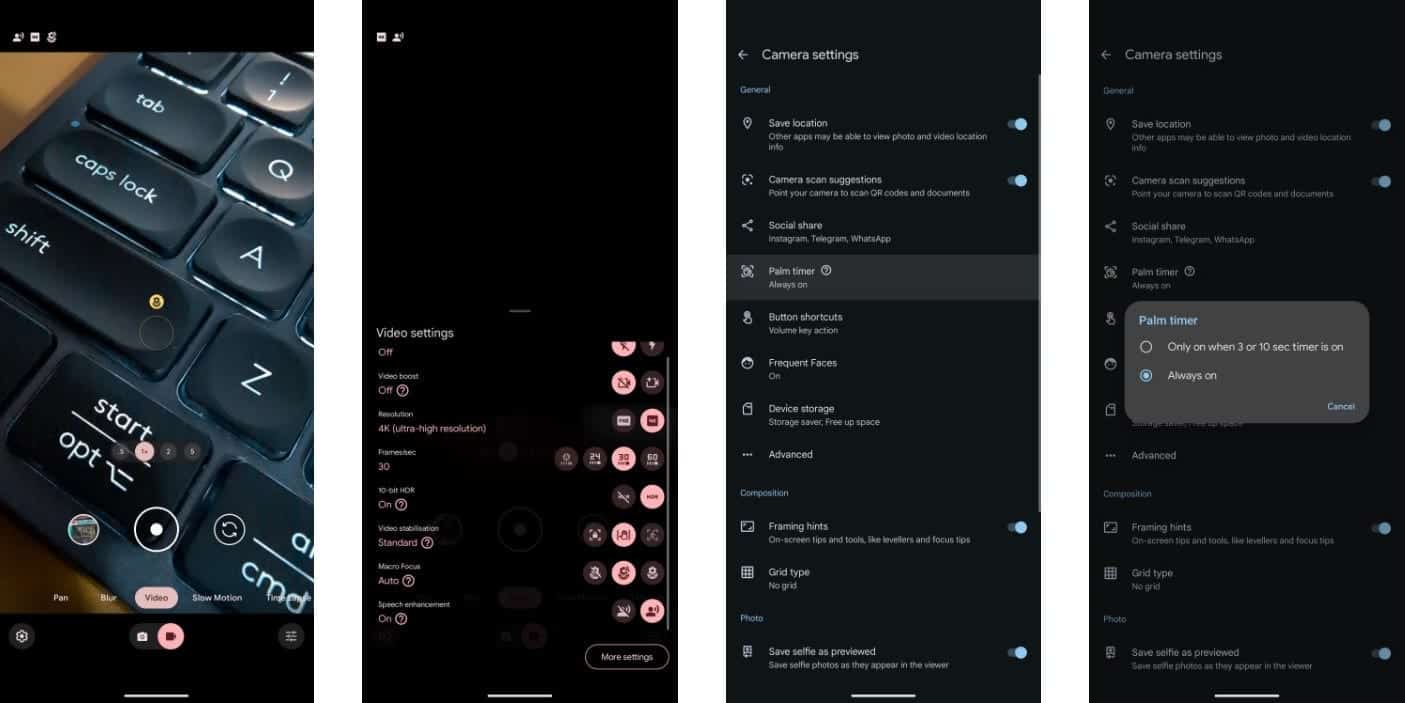
Вот несколько советов по использованию пальмового таймера:
- Убедитесь, что ваша ладонь полностью плоская и открытая. Если ваша ладонь изогнута или закрыта, камера может это не обнаружить.
- Держите руку перед камерой еще секунду или две после обратного отсчета, чтобы фотография или видео были сняты.
- Вы также можете использовать пальмовый таймер для записи видео. Откройте приложение «Камера» и перейдите в «Настройки камеры». В разделе «Общие настройки» выберите «Рекордер», а затем выберите «Пальмовый таймер».
2. Съемка в макрорежиме
Сверхширокоугольная камера на Pixel 8 и 8 Pro поможет вам начать макросъемку, позволяя приблизиться к объекту и сделать фотографии с другой точки зрения. Вы также можете записывать макровидео с высокой детализацией.
Включение «Макрофокус» в приложении камеры Pixel 8 легко. Выполните следующие шаги:
- Откройте приложение Pixel Camera.
- Нажмите на значок настроек
- Установите общий фокус на автоматический из меню настроек.
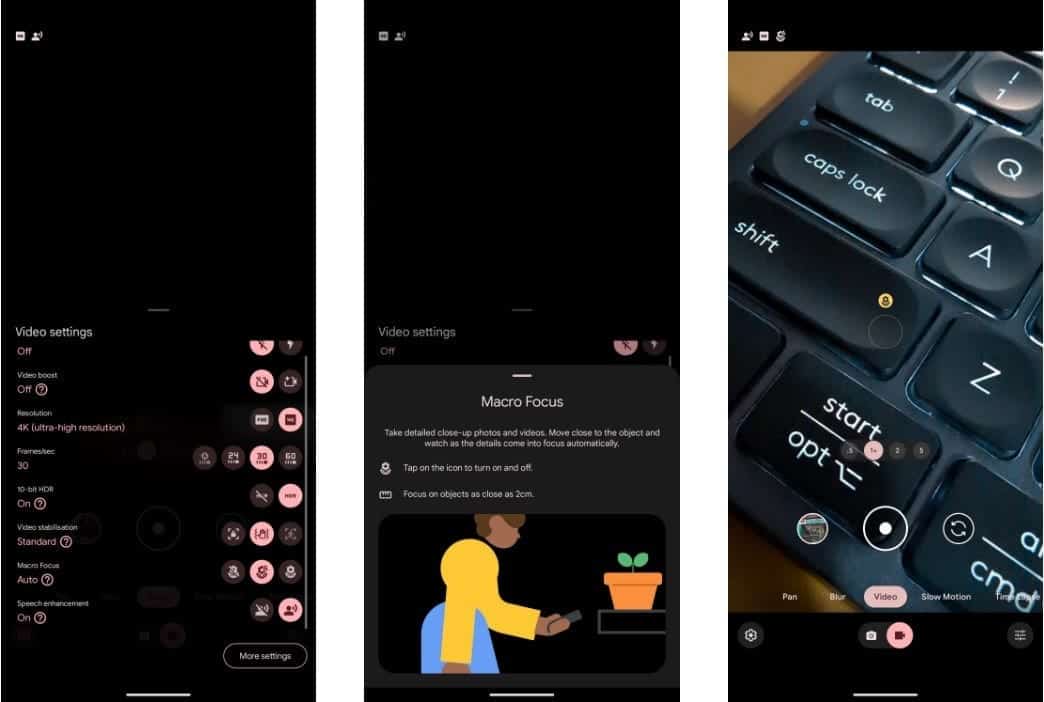
Лучше всего использовать автоматический вариант, поскольку Pixel 8 включает этот режим, когда вы приближаетесь к объекту. Для обозначения этого на объективе камеры появится значок цветка. Это работает в режиме фото и видео. Вы также можете щелкнуть значок, чтобы быстро отключить его.
Обратите внимание, что макро-видео будет зернистым, если вы не записываете видео с сильной освещенностью. Но это лучший вариант, если вы хотите приблизиться к объекту во время съемки на Pixel 8.
Вот несколько советов по использованию Macro Focus на Pixel 8:
- Используйте штатив. Из-за сложности удержания камеры при съемке крупным планом рекомендуется использовать штатив.
- Используйте ручную фокусировку. Камере может быть сложно автоматически сфокусироваться на объектах, находящихся очень близко, поэтому при съемке в макрорежиме рекомендуется использовать ручную фокусировку.
- Используйте узкую апертуру. Использование узкой диафрагмы обеспечит большую глубину резкости, а это значит, что большая часть объекта будет в фокусе.
- Используйте хорошее освещение. Освещение очень важно для создания отличных макроснимков. По возможности используйте естественное освещение, а если вы используете искусственное освещение, убедитесь, что оно распределено равномерно.
- Опыт!. Лучший способ улучшить свою макросъемку — экспериментировать. Не бойтесь пробовать разные настройки и делать много фотографий.
3. Записывайте HDR-видео.
Google Pixel 8 и Pixel 8 Pro могут записывать видео значительно лучше, чем предыдущие версии. Если вам нужен лучший динамический диапазон, цвета и контрастность ваших видео, рассмотрите возможность записи их в HDR. Pixel 8 и Pixel 8 Pro могут записывать 10-битное HDR-видео со всех четырех камер, включая 10.5-мегапиксельную фронтальную камеру, в формате 4K со скоростью до 30 кадров в секунду. Вот как включить эту настройку:
- Откройте приложение Pixel Camera.
- Переключитесь в режим видео с помощью переключателя фото/видео внизу.
- Вызовите меню «Настройки», щелкнув значок «Настройки».
- Включите тумблер рядом с 10-битным HDR. Помните, что переключение на 60 кадров в секунду автоматически отключит этот параметр.
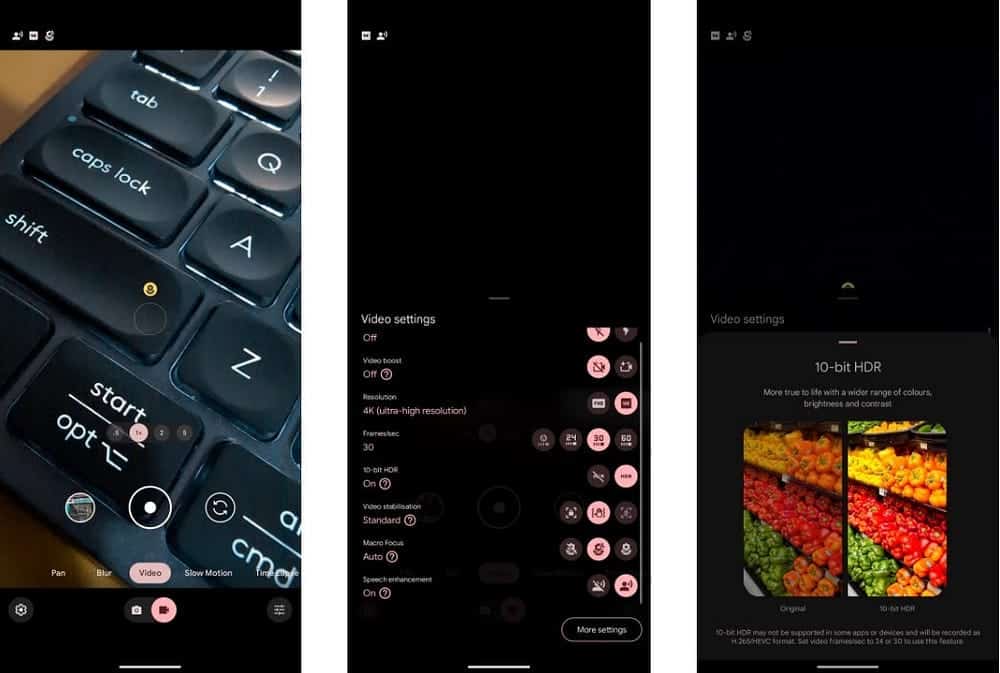
Теперь вы можете записывать HDR-видео на свое устройство Pixel с более высокой яркостью и яркими цветами.
HDR-видео может выглядеть размытым при отправке в неподдерживаемое приложение или на несовместимую платформу. Они записаны с использованием кодека H.265 и могут не воспроизводиться на старых устройствах.
4. Видеоусилитель
Если у вас Pixel 8 Pro, вы можете записывать видео лучшего качества с помощью видеоусилителя. Думайте об этой функции как о «ночном видении» для видео. Video Booster повысит яркость и резкость записанных видеороликов, чтобы они выделялись среди других. Хотя он также работает для снимков, сделанных днем, его преимущества наиболее очевидны при съемке в условиях низкой освещенности и сложных условий освещения.
При записи видео с помощью Video Booster следует учитывать некоторые ограничения:
- Продолжительность каждого видео ограничена 10 минутами.
- Видеоусилитель работает с основным объективом на 50 МП, а не с другими камерами Pixel 8 Pro. В этом режиме вы также ограничены двукратным увеличением.
- Записанное вами видео необходимо загрузить в Google Фото для обработки, которая обычно занимает несколько часов. На устройстве этого не происходит, поэтому вы можете просмотреть окончательное видео через несколько часов после его резервного копирования в облако.
- Увеличенные видео занимают гораздо больше места, чем обычные видео.
Несмотря на вышеуказанные ограничения, видеоусилитель может помочь вам снимать более качественные видео с помощью Pixel 8 Pro, особенно при записи сцены при слабом освещении. Выполните следующие действия, чтобы включить его:
- Откройте приложение Pixel Camera на своем Pixel 8 Pro.
- Переключитесь в режим видео с помощью переключателя фото/видео внизу.
- Зайдите в меню настроек, нажав на значок настроек
- Вы можете включить опцию видеоусилителя.
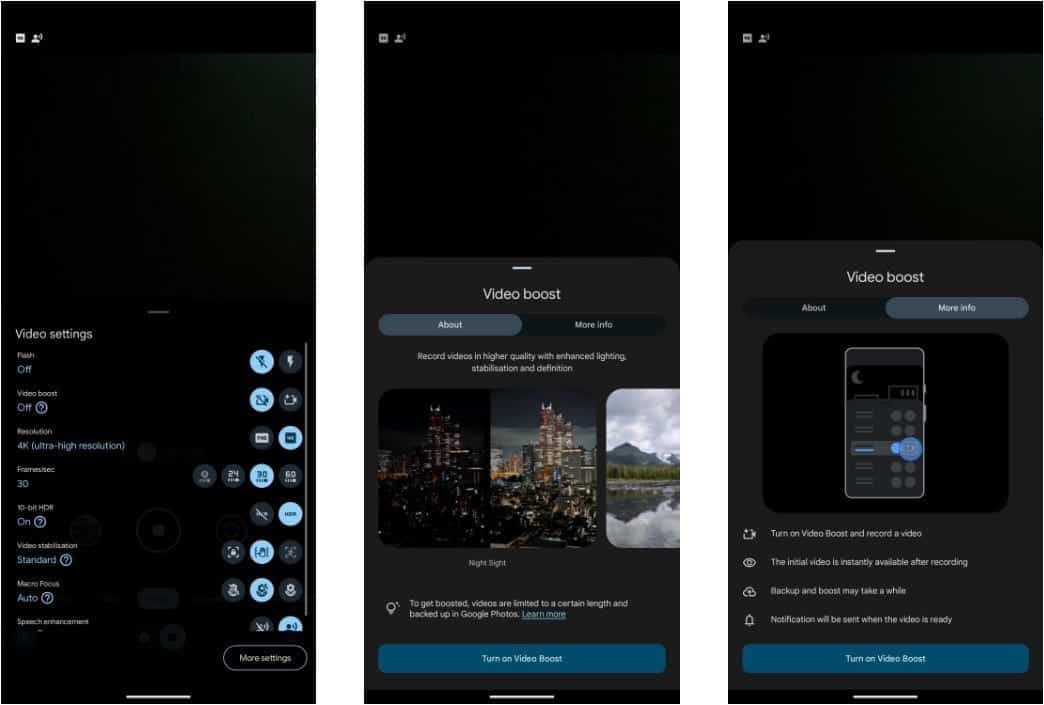
Теперь вы можете наслаждаться превосходными цветами, яркостью и четкостью записанных видео. Из-за различных ограничений, налагаемых видеоусилителем, вам следует использовать этот режим для записи видео только в определенных сценариях. Проверять Сравнение Google Pixel 8 Pro и Galaxy S23 Ultra: как выбрать, какой смартфон подойдет вам лучше всего?
5. Ночное видение с технологией «Time Lapse».
Вы часто записываете замедленное видео на свой Pixel 8? Вы можете включить функцию «Ночное видение» для замедленной видеосъемки, чтобы получать более качественные снимки в условиях низкой освещенности. Как только вы включите эту функцию, ее будет легко использовать; Все, что вам нужно сделать, это положить Pixel на устойчивую поверхность.
Ночное видение — это функция Pixel 8, которая позволяет делать четкие и яркие фотографии в условиях низкой освещенности. Ночное видение работает, делая несколько изображений одновременно с более длинной выдержкой и более широкой диафрагмой, а затем объединяя их вместе для создания одного яркого, сбалансированного изображения.
Ночное видение доступно как в режиме фото, так и в режиме видео.. В режиме фотографии вы можете использовать ночное видение, чтобы делать красивые фотографии таких объектов, как пейзажи, звезды и концерты. В режиме видео вы можете использовать функцию ночного видения для записи плавных и четких видеороликов в темноте.
- Откройте приложение Pixel Camera на Pixel 8 и перейдите в режим видео.
- Выберите вариант Длительная Из нижнего переключателя режимов.
- Нажмите на значок настроек
- Включить параметр ночное видение.
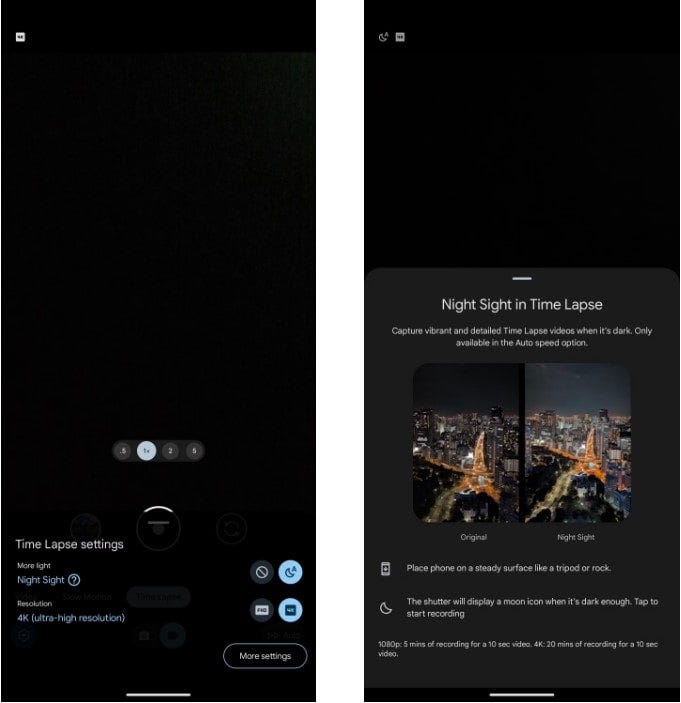
Pixel 8 теперь будет записывать замедленное видео с включенным ночным видением, с большей детализацией и лучшей яркостью. Возможность записи замедленного видео в режиме ночного видения — недооцененная функция Pixel 8, которую вам стоит попробовать.
Обратите внимание, что замедленная съемка с включенным режимом ночного видения займет больше места на диске, чем обычное покадровое видео. Для создания 10-секундных роликов необходимо записать пять минут видео в разрешении 1080p или 20 минут в разрешении 4K.
Вот несколько советов, как делать более качественные фотографии с помощью ночного видения:
- Используйте штатив. Поскольку в режиме ночного видения выдержка медленнее, важно стабилизировать камеру, чтобы избежать размытия изображений.
- Подождите, пока камера стабилизируется. Прежде чем сделать снимок, подождите, пока камера полностью остановится.
- Включите вспышку. Вы можете включить вспышку, чтобы добавить больше света на изображение.
- Поэкспериментируйте с настройками камеры. Вы можете поэкспериментировать с различными настройками камеры, такими как ISO, выдержка и диафрагма, чтобы найти наилучшие настройки для ваших условий освещения.
Проверять Лучшие приложения для покадровой фотосъемки для Android.
6. Сохраните носитель в заблокированной папке.
Вы можете сохранять конфиденциальные фотографии и видео в папке, защищенной блокировкой экрана вашего устройства, в приложении Google Фото. Медиа-файлы в заблокированной папке не появятся в сети Google Фото, «Воспоминаниях», результатах поиска или альбомах и не будут доступны другим приложениям на вашем устройстве, которые имеют доступ к фотографиям и видео. Где вы сможете сохранить свои фото и видео подальше от посторонних глаз. Вам не нужно каждый раз перемещать этот носитель после его захвата; Кроме того, вы можете использовать приложение Pixel Camera на своем Pixel 8, чтобы сохранять фотографии и видео непосредственно в эту защищенную папку.
- Откройте приложение Pixel Camera на своем Pixel 8.
- Переключитесь в режим фото или видео, в зависимости от того, что вы хотите снять.
- Нажмите и удерживайте последнее изображение/видео для предварительного просмотра, которое вы видите слева от кнопки спуска затвора.
- Должно появиться всплывающее меню «Сохранить в», где вы можете выбрать «Заблокированная папка».
Чтобы сохранить на нем контент, который вы снимаете.
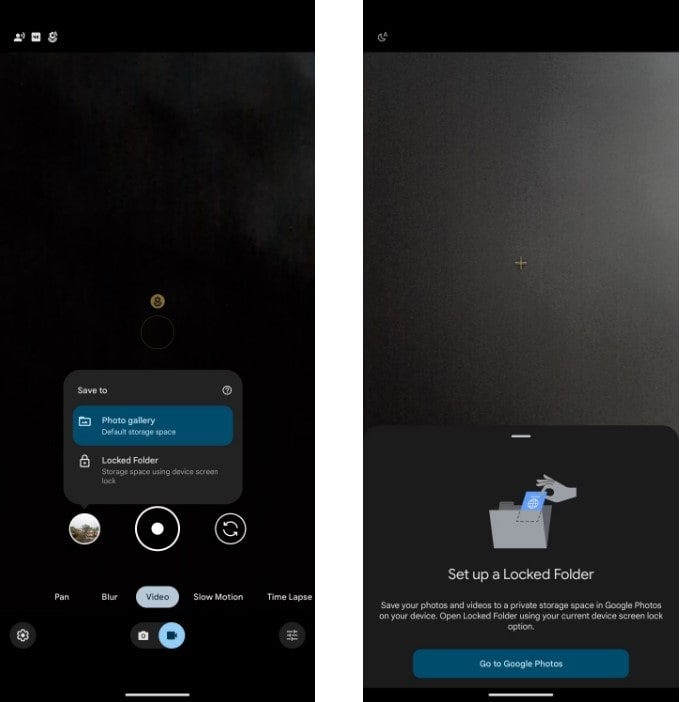
Вас могут попросить настроить заблокированную папку в Google Фото, если вы еще этого не сделали. Любая фотография или видео, которые вы переместите в эту папку, не появятся в вашей библиотеке Google Фото. Чтобы получить доступ к заблокированной папке, вам необходимо ввести графический ключ или PIN-код разблокировки вашего Pixel 8.
Изменение вышеуказанных настроек на Pixel 8 улучшит качество съемки фотографий и видео. Вы можете снимать фотографии с новой точки зрения, наслаждаться лучшим качеством видео в условиях низкой освещенности, легко делать селфи с помощью таймера ладони и быстро скрывать свои личные фотографии. Теперь вы можете просмотреть Сравнение Google Pixel 8 Pro и iPhone 15 Pro Max: идеальный выбор для ваших нужд.








